ps处理人物照片肤色及色彩(3)
来源:sc115.com | 483 次浏览 | 2009-11-01
标签: 色彩 照片 人物 光照 滤镜 快捷
5、选择“快速选择工具”选取人物身旁的地面,如图所示。

6、在菜单栏中选择“滤镜—锐化—智能锐化”命令,设置数量为“90%”、半径为“0.5像素”,如图所示。

7、再次使用“快速选择工具”选择图中的人物,如图所示。

8、按下Ctrl+Shift+I快捷进行反向选择,再按下Ctrl+Alt+D快捷键设置羽化效果,羽化半径为“2像素”,如图所示。

9、按下Ctrl+J快捷复制选区的内容,得到图层2,如图所示。

搜索: 色彩 照片 人物 光照 滤镜 快捷
- 上一篇: ps调整人物照片的粉红色肤色质感
- 下一篇: Ps为美女照片的美白打造粉红浪漫艺术效果
 8个办公软件PNG图标
8个办公软件PNG图标 搞怪人物头像PNG图标
搞怪人物头像PNG图标 世界知名建筑PNG图标
世界知名建筑PNG图标 20个可爱手绘PNG图标
20个可爱手绘PNG图标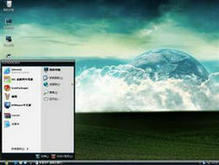 WMX PL FINAL
WMX PL FINAL VistaVG Blue Refresh
VistaVG Blue Refresh Souluna Remix Two
Souluna Remix Two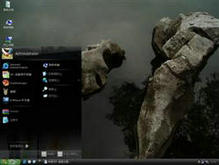 Simple Life
Simple Life F.F.I.P
F.F.I.P